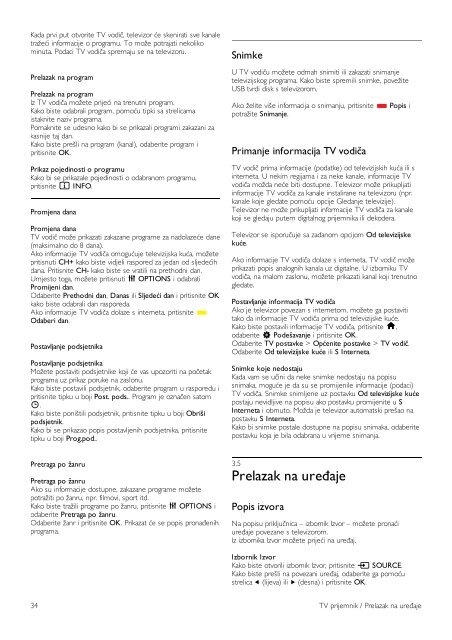Philips 9000 series Téléviseur LED Smart TV ultra-plat - Mode d’emploi - HRV
Philips 9000 series Téléviseur LED Smart TV ultra-plat - Mode d’emploi - HRV
Philips 9000 series Téléviseur LED Smart TV ultra-plat - Mode d’emploi - HRV
You also want an ePaper? Increase the reach of your titles
YUMPU automatically turns print PDFs into web optimized ePapers that Google loves.
Kada prvi put otvorite <strong>TV</strong> vodi!, televizor "e skenirati sve kanale<br />
tra#e"i informacije o programu. To mo#e potrajati nekoliko<br />
minuta. Podaci <strong>TV</strong> vodi!a spremaju se na televizoru.<br />
Prelazak na program<br />
Prelazak na program<br />
Iz <strong>TV</strong> vodi!a mo#ete prije"i na trenutni program.<br />
Kako biste odabrali program, pomo"u tipki sa strelicama<br />
istaknite naziv programa.<br />
Pomaknite se udesno kako bi se prikazali programi zakazani za<br />
kasnije taj dan.<br />
Kako biste pre$li na program (kanal), odaberite program i<br />
pritisnite OK.<br />
Prikaz pojedinosti o programu<br />
Kako bi se prikazale pojedinosti o odabranom programu,<br />
pritisnite i INFO.<br />
Promjena dana<br />
Promjena dana<br />
<strong>TV</strong> vodi! mo#e prikazati zakazane programe za nadolaze"e dane<br />
(maksimalno do 8 dana).<br />
Ako informacije <strong>TV</strong> vodi!a omogu"uje televizijska ku"a, mo#ete<br />
pritisnuti CH+ kako biste vidjeli raspored za jedan od sljede"ih<br />
dana. Pritisnite CH- kako biste se vratili na prethodni dan.<br />
Umjesto toga, mo#ete pritisnuti o OPTIONS i odabrati<br />
Promijeni dan.<br />
Odaberite Prethodni dan, Danas ili Sljede!i dan i pritisnite OK<br />
kako biste odabrali dan rasporeda.<br />
Ako informacije <strong>TV</strong> vodi!a dolaze s interneta, pritisnite *<br />
Odaberi dan.<br />
Postavljanje podsjetnika<br />
Postavljanje podsjetnika<br />
Mo#ete postaviti podsjetnike koji "e vas upozoriti na po!etak<br />
programa uz prikaz poruke na zaslonu.<br />
Kako biste postavili podsjetnik, odaberite program u rasporedu i<br />
pritisnite tipku u boji Post. pods.. Program je ozna!en satom<br />
ê.<br />
Kako biste poni$tili podsjetnik, pritisnite tipku u boji Obri"i<br />
podsjetnik.<br />
Kako bi se prikazao popis postavljenih podsjetnika, pritisnite<br />
tipku u boji Prog.pod..<br />
Snimke<br />
U <strong>TV</strong> vodi!u mo#ete odmah snimiti ili zakazati snimanje<br />
televizijskog programa. Kako biste spremili snimke, pove#ite<br />
USB tvrdi disk s televizorom.<br />
Ako #elite vi$e informacija o snimanju, pritisnite * Popis i<br />
potra#ite Snimanje.<br />
Primanje informacija <strong>TV</strong> vodi$a<br />
<strong>TV</strong> vodi! prima informacije (podatke) od televizijskih ku"a ili s<br />
interneta. U nekim regijama i za neke kanale, informacije <strong>TV</strong><br />
vodi!a mo#da ne"e biti dostupne. Televizor mo#e prikupljati<br />
informacije <strong>TV</strong> vodi!a za kanale instalirane na televizoru (npr.<br />
kanale koje gledate pomo"u opcije Gledanje televizije).<br />
Televizor ne mo#e prikupljati informacije <strong>TV</strong> vodi!a za kanale<br />
koji se gledaju putem digitalnog prijemnika ili dekodera.<br />
Televizor se isporu!uje sa zadanom opcijom Od televizijske<br />
ku!e.<br />
Ako informacije <strong>TV</strong> vodi!a dolaze s interneta, <strong>TV</strong> vodi! mo#e<br />
prikazati popis analognih kanala uz digitalne. U izborniku <strong>TV</strong><br />
vodi!a, na malom zaslonu, mo#ete prikazati kanal koji trenutno<br />
gledate.<br />
Postavljanje informacija <strong>TV</strong> vodi$a<br />
Ako je televizor povezan s internetom, mo#ete ga postaviti<br />
tako da informacije <strong>TV</strong> vodi!a prima od televizijske ku"e.<br />
Kako biste postavili informacije <strong>TV</strong> vodi!a, pritisnite h,<br />
odaberite S Pode"avanje i pritisnite OK.<br />
Odaberite <strong>TV</strong> postavke > Op!enite postavke > <strong>TV</strong> vodi$.<br />
Odaberite Od televizijske ku!e ili S Interneta.<br />
Snimke koje nedostaju<br />
Kada vam se u!ini da neke snimke nedostaju na popisu<br />
snimaka, mogu"e je da su se promijenile informacije (podaci)<br />
<strong>TV</strong> vodi!a. Snimke snimljene uz postavku Od televizijske ku!e<br />
postaju nevidljive na popisu ako postavku promijenite u S<br />
Interneta i obrnuto. Mo#da je televizor automatski pre$ao na<br />
postavku S Interneta.<br />
Kako bi snimke postale dostupne na popisu snimaka, odaberite<br />
postavku koja je bila odabrana u vrijeme snimanja.<br />
Pretraga po #anru<br />
Pretraga po #anru<br />
Ako su informacije dostupne, zakazane programe mo#ete<br />
potra#iti po #anru, npr. filmovi, sport itd.<br />
Kako biste tra#ili programe po #anru, pritisnite o OPTIONS i<br />
odaberite Pretraga po #anru.<br />
Odaberite #anr i pritisnite OK. Prikazat "e se popis prona%enih<br />
programa.<br />
3.5<br />
Prelazak na ure%aje<br />
Popis izvora<br />
Na popisu priklju!nica – izbornik Izvor – mo#ete prona"i<br />
ure%aje povezane s televizorom.<br />
Iz izbornika Izvor mo#ete prije"i na ure%aj.<br />
Izbornik Izvor<br />
Kako biste otvorili izbornik Izvor, pritisnite c SOURCE.<br />
Kako biste pre$li na povezani ure%aj, odaberite ga pomo"u<br />
strelica w (lijeva) ili x (desna) i pritisnite OK.<br />
34 <strong>TV</strong> prijemnik / Prelazak na ure%aje